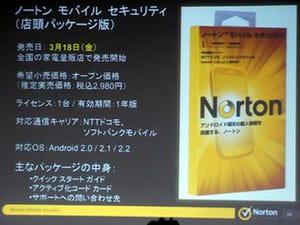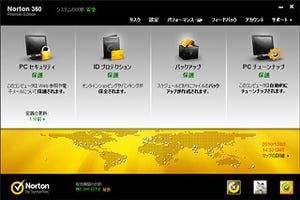シマンテックは、セキュリティ対策だけでなく、システムチューニングやバックアップ機能を持つオールインワン型のセキュリティ対策ソフトであるノートン 360 バージョン 5.0をリリースした。 同社の持つセキュリティ機能のみならず、ハードディスク内のファイル断片化解消やレジストリの削除など、PCを高速・最適化する機能やオンラインを含むバックアップ機能や保護者機能など様々な機能を提供する。
最新バージョンとなる「ノートン 360 バージョン 5.0」でユーザーインタフェースに機能的な刷新が加えられてるほか、ベリサインSSL証明書などを利用した新たなWeb閲覧の安全性、Facebookウォールスキャンなどの新機能も追加されている。 本稿では、新機能を中心に紹介しよう。
ノートン 360のインストール
まずは、ノートン 360 バージョン 5.0のシステム要求である。
対応OS:Windows XP(SP2、SP3いずれも32ビット)、Vista(32/64ビット)、7(32/64ビット)
CPU:300MHz以上
メモリ:256MB以上(512MB以上を推奨)
HDD:300MB以上の空き容量
対応ブラウザ:IE 6.0/7.0/8.0、Firefox 3.0/3.5/3.6
また、オンラインバックアップや更新にインターネット接続が必要となる。基本的には、各OSが動作する最低要件を満たしていれば問題ない。製品ラインナップと価格(オンラインストアでのダウンロード価格)は、以下の通り。
1年版 8,480円
2年版 15,680円
3年版 22,980円
また、オンラインストレージ容量25GBの「ノートン 360 バージョン 5.0 プレミアム エディション」もある。こちらは、同社オンラインストアでのダウンロード1年版の価格が9,980円である(オンラインストレージは、追加購入も可能)。インストールは、ダウンロードしたファイル、またはCD-ROMから行う。まずは、図2のようこそ画面となる。
ここから[Norton 360のインストール]を選択する。プロダクトキーの入力を行い、[同意してインストール]をクリックする(図3)。
あとは自動的にインストールが行われる(図4)。
図5で完了となる。
[開く]をクリックするとメイン画面となるが、インストール直後はアクティブ化が行われる(図6)。
メールアドレスを入力し、Nortonアカウントを作成する(すでに作成済みの場合は、サインインとなる)。これは、オンラインバックアップなどでも使うことになる。
アクティブ化を行わないと、15日で動作を停止してしまう。必ず最初に行っておこう。
大きく変更になったメイン画面
今回のバージョンアップでは、メイン画面が大きく変更となった。
まずは、左の定義の更新を確認しよう、インストールしたタイミングにもよるが、この例では、100日前となっている。まずはLiveUpdateを行い、ノートン 360を最新の状態にする。[PCセキュリティ]から[LiveUpdateの実行]を選択する(図9)。
[LiveUpdateを実行]を選択する(図10)。
ノートン 360は自動的にLiveUpdateを行うが、初回起動時には手動でやっておこう。さて、図8のメイン画面であるが、過去24時間以内の世界中の犯罪行為が表示される。白く表示されているのは、発生箇所である。地図をクリックすると、大陸ごとの脅威数が表示される(図11)。
ちなみに東京では、3,415個の脅威が検出されている。[マップの詳細]をクリックすると、最新の脅威がティッカーで表示される(図12)。
ティッカーの[情報>>]をクリックしていくと、その脅威の詳細情報が表示される(図13)。
このようにリアルタイムに脅威を知ることができる。